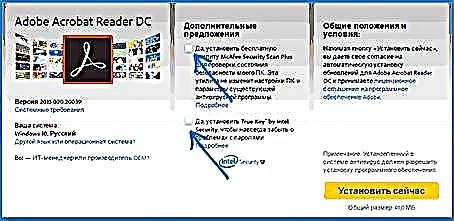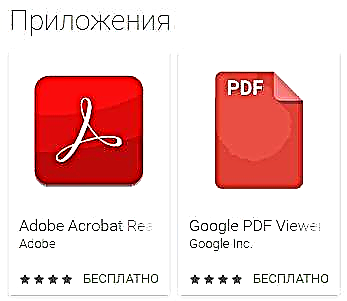ឯកសារ PDF គឺជារឿងធម្មតាសម្រាប់សៀវភៅទស្សនាវដ្តីឯកសារ (រាប់បញ្ចូលទាំងឯកសារដែលត្រូវការបំពេញនិងហត្ថលេខា) និងឯកសារអត្ថបទនិងក្រាហ្វិចផ្សេងៗទៀត។ ទោះបីជាការពិតដែលថាប្រព័ន្ធប្រតិបត្តិការទំនើបអនុញ្ញាតឱ្យមើលឯកសារ PDF បានតែដោយមានជំនួយពីកម្មវិធីដែលបានបង្កើតឡើងក៏ដោយសំណួរនៃរបៀបបើកឯកសារទាំងនេះនៅតែមានជាប់ទាក់ទង។
ការណែនាំដំបូងនេះណែនាំលម្អិតអំពីរបៀបបើកឯកសារ PDF នៅក្នុងវីនដូ 10, 8 និងវីនដូ 7 ក៏ដូចជាប្រព័ន្ធប្រតិបត្តិការផ្សេងទៀតភាពខុសគ្នានៃវិធីសាស្រ្តនិងមុខងារបន្ថែមដែលមាននៅក្នុង "អ្នកអានជា PDF" នីមួយៗដែលអាចមានប្រយោជន៍ដល់អ្នកប្រើ។ វាក៏គួរឱ្យចាប់អារម្មណ៍ផងដែរ: របៀបប្តូរ PDF ទៅជាពាក្យ។
មាតិកាសម្ភារៈ៖
Adobe Acrobat Reader DC
Adobe Acrobat Reader DC គឺជាកម្មវិធី "ស្តង់ដារ" សម្រាប់បើកឯកសារ PDF ។ វាគឺសម្រាប់ហេតុផលដែលទ្រង់ទ្រាយ PDF ខ្លួនវាគឺជាផលិតផលអាដាប់ធ័រ។
បានផ្តល់ឱ្យថាកម្មវិធីអាន PDF នេះគឺជាប្រភេទផ្លូវការវាគាំទ្រមុខងារទាំងអស់សម្រាប់ធ្វើការជាមួយប្រភេទឯកសារនេះ (លើកលែងតែការកែសម្រួលពេញលេញ - នៅទីនេះអ្នកនឹងត្រូវការកម្មវិធីបង់ប្រាក់រួច)
- ធ្វើការជាមួយតារាងមាតិកាចំណាំ។
- សមត្ថភាពក្នុងការបង្កើតកំណត់ចំណាំការជ្រើសរើសជា PDF ។
- បំពេញសំណុំបែបបទដែលបានបង្ហាញជាទម្រង់ PDF (ឧទាហរណ៍ធនាគារអាចផ្ញើសំណួរទៅអ្នកក្នុងទម្រង់នេះ) ។
កម្មវិធីនេះមានជាភាសារុស្សីដែលមានចំណុចប្រទាក់ងាយស្រួលការគាំទ្រផ្ទាំងសម្រាប់ឯកសារ PDF ខុសៗគ្នាហើយប្រហែលជាមានអ្វីគ្រប់យ៉ាងដែលអាចត្រូវបានទាមទារនៅពេលធ្វើការជាមួយប្រភេទឯកសារនេះមិនទាក់ទងនឹងការបង្កើតនិងការកែសម្រួលពេញលេញទេ។

ក្នុងចំណោមគុណវិបត្តិដែលអាចកើតមាននៃកម្មវិធី
- បើប្រៀបធៀបទៅនឹងផលិតផលស្រដៀងគ្នាផ្សេងទៀត Acrobat Reader DC គឺធ្ងន់ជាងហើយបន្ថែមសេវាកម្មអាដាប់ធ័រឱ្យចាប់ផ្តើម (ដែលមិនសមហេតុផលប្រសិនបើអ្នកត្រូវការធ្វើការជាមួយ PDF ម្តងម្កាល) ។
- មុខងារមួយចំនួននៃការធ្វើការជាមួយភីអេសភី (ឧទាហរណ៍“ កែសម្រួលឯកសារអេឡិចត្រូនិច”) ត្រូវបានបង្ហាញនៅក្នុងចំណុចប្រទាក់កម្មវិធីប៉ុន្តែពួកគេគ្រាន់តែធ្វើការជា“ បណ្តាញភ្ជាប់” ទៅនឹងផលិតផលអេមអេអាក្រូអាបស្តូតស៊ីធី។ វាប្រហែលជាមិនស្រួលទេជាពិសេសសម្រាប់អ្នកប្រើថ្មីថ្មោង។
- នៅពេលអ្នកទាញយកកម្មវិធីពីគេហទំព័រផ្លូវការអ្នកនឹងត្រូវបានផ្តល់ជូននូវកម្មវិធីបន្ថែមដែលមិនចាំបាច់បំផុត។ ប៉ុន្តែវាងាយស្រួលក្នុងការបដិសេធវាសូមមើលរូបថតខាងក្រោម។
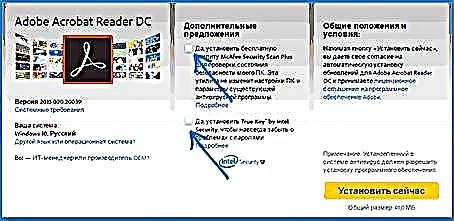
មធ្យោបាយមួយឬវិធីផ្សេងទៀត Adobe Acrobat Reader ប្រហែលជាកម្មវិធីឥតគិតថ្លៃដែលមានអនុភាពបំផុតដែលអនុញ្ញាតឱ្យអ្នកបើកឯកសារ PDF និងអនុវត្តសកម្មភាពជាមូលដ្ឋានលើពួកគេ។
អ្នកអាចទាញយក Adobe Acrobat Reader DC ជាភាសារុស្ស៊ីដោយឥតគិតថ្លៃពីគេហទំព័រផ្លូវការ //get.adobe.com/en/reader/
សំគាល់ៈកំណែអាក្រូអាក្រូបាត Reader សំរាប់ម៉ាកអូអេសអេសអាយនិងអេនដ្រយក៏មានផងដែរ (អ្នកអាចទាញយកវានៅក្នុងហាងលក់កម្មវិធីដែលត្រូវគ្នា)
វិធីបើកឯកសារ PDF នៅក្នុង Google Chrome, Microsoft Edge និងកម្មវិធីរុករកផ្សេងទៀត

កម្មវិធីរុករកទំនើបដែលមានមូលដ្ឋានលើក្រូមីញ៉ូម (Google Chrome, ល្ខោន, Yandex.Browser និងអ្នកផ្សេងទៀត) ក៏ដូចជាកម្មវិធីរុករករបស់ Microsoft Edge ដែលបានបង្កើតឡើងនៅក្នុងវីនដូ ១០ គាំទ្រការបើក PDF ដោយមិនចាំបាច់ប្រើកម្មវិធីជំនួយ។

ដើម្បីបើកឯកសារ PDF នៅក្នុងកម្មវិធីបើកអ៊ីនធឺរណែតអ្នកគ្រាន់តែចុចលើឯកសារដោយប្រើប៊ូតុងកណ្តុរខាងស្តាំហើយជ្រើស "បើកជាមួយ" ឬអូសហើយទម្លាក់ឯកសារទៅក្នុងបង្អួចកម្មវិធីរុករក។ ហើយនៅក្នុងវីនដូ ១០ កម្មវិធីរុករកគែមគឺជាកម្មវិធីលំនាំដើមដើម្បីបើកទ្រង់ទ្រាយឯកសារនេះ (ឧទាហរណ៍គ្រាន់តែចុចទ្វេដងលើឯកសារ PDF) ។

នៅពេលមើលឯកសារ PDF តាមរយៈកម្មវិធីរុករកមានតែមុខងារមូលដ្ឋានប៉ុណ្ណោះដែលអាចប្រើបានដូចជាការរុករកទំព័រការកំណត់ពង្រីកនិងជម្រើសផ្សេងទៀតសម្រាប់មើលឯកសារ។ ទោះយ៉ាងណាក៏ដោយក្នុងករណីជាច្រើនលក្ខណៈពិសេសទាំងនេះត្រូវគ្នាទៅនឹងអ្វីដែលត្រូវការហើយការតំឡើងកម្មវិធីបន្ថែមសម្រាប់ការបើកឯកសារ PDF មិនត្រូវបានទាមទារទេ។
ស៊ូម៉ាត្រា PDF
ស៊ូម៉ាត្រា PDF គឺជាកម្មវិធីប្រភពបើកចំហរឥតគិតថ្លៃទាំងស្រុងសម្រាប់ការបើកឯកសារ PDF នៅក្នុងវីនដូ 10, 8, វីនដូ 7 និង XP (វាក៏អនុញ្ញាតឱ្យអ្នកបើក djvu, epub, mobi និងទ្រង់ទ្រាយពេញនិយមមួយចំនួនផ្សេងទៀត) ។
ក្នុងចំណោមគុណសម្បត្តិនៃស៊ូម៉ាត្រាអេហ្វភី - ល្បឿនលឿនចំណុចប្រទាក់ងាយស្រួលប្រើ (ជាមួយការគាំទ្រផ្ទាំង) ជាភាសារុស្ស៊ីជម្រើសមើលផ្សេងៗក៏ដូចជាសមត្ថភាពក្នុងការប្រើកំណែចល័តនៃកម្មវិធីដែលមិនត្រូវការដំឡើងនៅលើកុំព្យូទ័រ។

ដែនកំណត់នៃកម្មវិធីគឺអសមត្ថភាពក្នុងការកែសម្រួល (បំពេញ) ទម្រង់ PDF បន្ថែមយោបល់ (កំណត់ចំណាំ) ទៅក្នុងឯកសារ។
ប្រសិនបើអ្នកជាសិស្សគ្រូបង្រៀនឬអ្នកប្រើប្រាស់ដែលតែងតែមើលអក្សរសាស្ត្រដែលមាននៅលើអ៊ិនធឺរណែតតាមទំរង់ផ្សេងៗដែលត្រូវបានចែកចាយនៅលើអ៊ិនធឺរណែតនិយាយភាសារុស្សីហើយមិនត្រឹមតែជាឯកសារ PDF ទេហើយអ្នកមិនចង់ផ្ទុកកុំព្យូទ័ររបស់អ្នកជាមួយកម្មវិធីធ្ងន់ ៗ ទេសូម៉ាត្រា PDF ប្រហែលជាកម្មវិធីល្អបំផុត។ សម្រាប់គោលបំណងទាំងនេះខ្ញុំសូមណែនាំឱ្យព្យាយាម។
អ្នកអាចទាញយកឯកសារស៊ូម៉ាត្រា PDF ជាភាសារុស្សីដោយឥតគិតថ្លៃពីគេហទំព័រផ្លូវការ http://www.sumatrapdfreader.org/free-pdf-reader-ru.html
អ្នកអាន Foxit
កម្មវិធីអានឯកសារ PDF ដែលមានប្រជាប្រិយមួយទៀតគឺហ្វុយនិចអាន។ នេះគឺជាប្រភេទនៃអាណាឡូកអាដាប់ធ័រអាដាប់ធ័រអាដាប់ធ័រដែលមានចំណុចប្រទាក់ខុសគ្នាបន្តិចបន្តួច (សម្រាប់អ្នកខ្លះវាហាក់ដូចជាងាយស្រួលជាងមុនព្រោះវាស្រដៀងនឹងផលិតផលរបស់ Microsoft) ហើយស្ទើរតែមុខងារដូចគ្នាសម្រាប់ធ្វើការជាមួយឯកសារ PDF (ហើយក៏ផ្តល់ជូនកម្មវិធីបង់ប្រាក់សម្រាប់បង្កើតនិង កែសម្រួលឯកសារ PDF ក្នុងករណីនេះ - Foxit PDF Phantom) ។

មុខងារនិងមុខងារចាំបាច់ទាំងអស់មាននៅក្នុងកម្មវិធីនេះ៖ ចាប់ផ្តើមដោយការរុករកងាយស្រួលបញ្ចប់ដោយការបន្លិចអត្ថបទបំពេញបែបបទបង្កើតកំណត់ចំណាំនិងកម្មវិធីជំនួយសម្រាប់ Microsoft Word (សម្រាប់នាំចេញទៅជាភីអេសភីដែលមានរួចហើយនៅក្នុងការិយាល័យចុងក្រោយបំផុត) ។
សាលក្រម៖ ប្រសិនបើអ្នកត្រូវការផលិតផលដែលមានអានុភាពនិងឥតគិតថ្លៃដើម្បីបើកឯកសារ PDF និងធ្វើប្រតិបត្តិការមូលដ្ឋានជាមួយវាប៉ុន្តែអាដ Acrobat Reader DC គឺមិនដូចការចង់បានរបស់អ្នកទេសូមសាកល្បង Foxit Reader ប្រហែលជាវានឹងកាន់តែរីករាយ។
អ្នកអាចទាញយកកម្មវិធី Foxit PDF Reader ជាភាសារុស្ស៊ីពីគេហទំព័រផ្លូវការ http://www.foxitsoftware.com/en/products/pdf-reader/
Microsoft Word
កំណែចុងក្រោយរបស់ Microsoft Word (២០១៣, ២០១៦, ជាផ្នែកមួយនៃការិយាល័យ ៣៦៥) ក៏អនុញ្ញាតឱ្យអ្នកបើកឯកសារ PDF ដែរទោះបីពួកគេធ្វើវាខុសគ្នាបន្តិចបន្តួចជាងកម្មវិធីដែលបានរាយខាងលើហើយវិធីនេះមិនសមស្របសម្រាប់ការអានសាមញ្ញក៏ដោយ។
នៅពេលអ្នកបើកឯកសារ PDF តាមរយៈ Microsoft Word ឯកសារនេះត្រូវបានប្តូរទៅជាទម្រង់ការិយាល័យ (ហើយសម្រាប់ឯកសារធំវាអាចចំណាយពេលយូរ) ហើយអាចកែប្រែបាន (ប៉ុន្តែមិនមែនសម្រាប់ PDF ទេដែលត្រូវបានស្កេនទំព័រ) ។

បន្ទាប់ពីកែសម្រួលឯកសារអាចត្រូវបានរក្សាទុកទាំងជាទម្រង់ពាក្យដើមហើយត្រូវបាននាំចេញទៅជាទ្រង់ទ្រាយ PDF វិញ។ ព័ត៌មានលំអិតបន្ថែមលើប្រធានបទនេះក្នុងអត្ថបទវិធីកែសម្រួលឯកសារ PDF ។
កម្មវិធីអានសៀវភៅអេទីត្រូ
អំពីនីត្រូដូ PDF Reader ដោយសង្ខេប៖ កម្មវិធីឥតគិតថ្លៃនិងមានអានុភាពសម្រាប់បើកអានអានកត់ចំណាំឯកសារ PDF ដែលពេញនិយមនៅក្នុងសេចក្តីអត្ថាធិប្បាយដែលពួកគេនិយាយថាវាមានជាភាសារុស្សីរួចហើយ (នៅពេលសរសេរដំបូងនៃការពិនិត្យឡើងវិញវាមិនមែនទេ) ។

ទោះយ៉ាងណាក៏ដោយប្រសិនបើភាសាអង់គ្លេសមិនមែនជាបញ្ហាសម្រាប់អ្នក - ក្រឡេកមើលខ្ញុំមិនរាប់បញ្ចូលថាអ្នកនឹងរកឃើញចំណុចប្រទាក់រីករាយសំណុំមុខងារ (រួមទាំងការកត់ចំណាំការដកស្រង់រូបភាពការជ្រើសរើសអត្ថបទការចុះហត្ថលេខាលើឯកសារហើយវាអាចរក្សាទុកលេខសម្គាល់ឌីជីថលជាច្រើនបម្លែងឯកសារ PDF ទៅជាអត្ថបទនិងផ្សេងទៀត) )
ទំព័រទាញយកជាផ្លូវការរបស់ Nitro PDF Reader www.gonitro.com/en/pdf-reader
វិធីបើកឯកសារ PDF នៅលើប្រព័ន្ធប្រតិបត្តិការ Android និង iPhone
ប្រសិនបើអ្នកត្រូវការអានឯកសារ PDF នៅលើទូរស័ព្ទឬថេប្លេត Android របស់អ្នកក៏ដូចជានៅលើទូរស័ព្ទ iPhone ឬ iPad របស់អ្នកបន្ទាប់មកនៅក្នុង Google Play Store និងនៅក្នុង Apple App Store អ្នកអាចរកឃើញអ្នកអានជា PDF ខុស ៗ គ្នាបានរាប់សិបក្នុងនោះ។
- សម្រាប់ប្រព័ន្ធប្រតិបត្តិការ Android - Adobe Acrobat Reader និង Google PDF Viewer
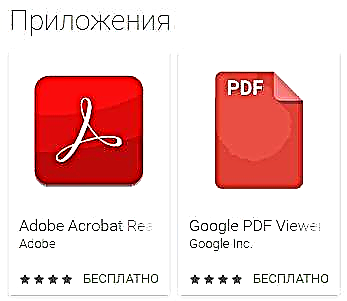
- សម្រាប់ទូរស័ព្ទ iPhone និង iPad - កម្មវិធីអាក្រាអាក្រូបាតអាន (ទោះជាយ៉ាងណាក៏ដោយប្រសិនបើអ្នកគ្រាន់តែត្រូវការអានឯកសារ PDF បន្ទាប់មកកម្មវិធីដែលមានស្រាប់នៅក្នុងអាយអេសអេសអាចដំណើរការបានល្អដូចអ្នកអានអាយហ្វូន) ។
ជាមួយនឹងប្រូបាប៊ីលីតេខ្ពស់សំណុំកម្មវិធីតូចមួយនេះសម្រាប់ការបើក PDF នឹងសមនឹងអ្នក (ហើយបើមិនដូច្នោះទេសូមក្រឡេកមើលកម្មវិធីផ្សេងទៀតដែលមានច្រើននៅក្នុងហាងប៉ុន្តែខ្ញុំសូមណែនាំឱ្យអានការពិនិត្យឡើងវិញ) ។
មើលឯកសារ PDF ជាមុន (រូបភាពតូចៗ) នៅក្នុង Windows Explorer
បន្ថែមពីលើការបើក PDF អ្នកអាចយល់ថាវាមានប្រយោជន៍ក្នុងការពិនិត្យមើលឯកសារ PDF នៅក្នុង Windows 10, 8, ឬ Windows 7 (នៅលើ MacOS ឧទាហរណ៍មុខងារបែបនេះមានវត្តមានតាមលំនាំដើមក៏ដូចជាកម្មវិធីបង្កប់សម្រាប់ការអានជា PDF) ។

អ្នកអាចអនុវត្តវានៅលើវីនដូតាមវិធីផ្សេងៗឧទាហរណ៍ការប្រើកម្មវិធីមើលជាមុនរបស់ភាគីទីបីឬប្រើកម្មវិធីដាច់ដោយឡែកសម្រាប់អានឯកសារ PDF ដែលបានបង្ហាញខាងលើ។
ពួកគេដឹងពីរបៀបធ្វើវា៖
- Adobe Acrobat Reader DC - សម្រាប់ការនេះកម្មវិធីត្រូវតែតំឡើងដើម្បីមើលឯកសារ PDF តាមលំនាំដើមនៅក្នុងវីនដូហើយនៅក្នុងម៉ឺនុយ "កែសម្រួល" - "ចំណូលចិត្ត" - "ទូទៅ" ម៉ឺនុយអ្នកត្រូវតែបើកជម្រើស "បើកដំណើរការរូបភាពតូចមើលជាមុនរបស់ PDF នៅក្នុងកម្មវិធីរុករក។ "

- Nitro PDF Reader - នៅពេលដំឡើងជាកម្មវិធីលំនាំដើមសម្រាប់ឯកសារ PDF (កម្មវិធីលំនាំដើមរបស់វីនដូ ១០ ប្រហែលជាមាននៅទីនេះ) ។
នេះសន្និដ្ឋាននេះ: ប្រសិនបើអ្នកមានសំណូមពរផ្ទាល់ខ្លួនរបស់អ្នកសម្រាប់បើកឯកសារ PDF ឬមានសំណួរអ្នកនឹងរកឃើញទម្រង់មតិយោបល់ខាងក្រោម។